Centos搭建图形界面VNC
时间:2016-11-15 15:46:44 点击: 来源: 作者:
在centos云服务器上如果你要使用图形界面,比如图形界面安装oracle,应该怎么做?今天就和大家分享下图形界面的安装和vnc的搭建,来解决刚才提到的问题。
安装可能导致DNS被清空,所以需要先执行下面命令后再 ...
在centos云服务器上如果你要使用图形界面,比如图形界面安装oracle,应该怎么做?今天就和大家分享下图形界面的安装和vnc的搭建,来解决刚才提到的问题。
安装可能导致DNS被清空,所以需要先执行下面命令后再按照步骤安装
chattr +i /etc/resolv.conf
1.安装(我是分开装,您也可以选择同时安装)
yum install -y tigervnc tigervnc-server
yum groupinstall "Desktop"
yum install gnome-panel
yum install nautilus
2.设置登录密码(执行如下命令,需要输入两次)
vncpasswd
输入再次密码回车。
3.配置,为了防止黑屏可拉到最下面修改如下:
vi ~/.vnc/xstartup
#!/bin/sh
[ -r /etc/sysconfig/i18n ] && . /etc/sysconfig/i18n
export LANG
export SYSFONT
vncconfig -iconic &
unset SESSION_MANAGER
unset DBUS_SESSION_BUS_ADDRESS
OS=`uname -s`
if [ $OS = 'Linux' ]; then
case "$WINDOWMANAGER" in
*gnome*)
if [ -e /etc/SuSE-release ]; then
PATH=$PATH:/opt/gnome/bin
export PATH
fi
;;
esac
fi
if [ -x /etc/X11/xinit/xinitrc ]; then
exec /etc/X11/xinit/xinitrc
fi
if [ -f /etc/X11/xinit/xinitrc ]; then
exec sh /etc/X11/xinit/xinitrc
fi
[ -r $HOME/.Xresources ] && xrdb $HOME/.Xresources
xsetroot -solid grey
xterm -geometry 80x24+10+10 -ls -title "$VNCDESKTOP Desktop" &
twm &
gnome-session &
附件:https://www.cnop.net/uploadfile/2017/0105/20170105055218512.zip
4.登陆用户分辨率的设置(oracle用户请自行创建):
修改/etc/sysconfig/vncservers,添加oracle用户,拉到最下面修改后内容如下(root下执行):
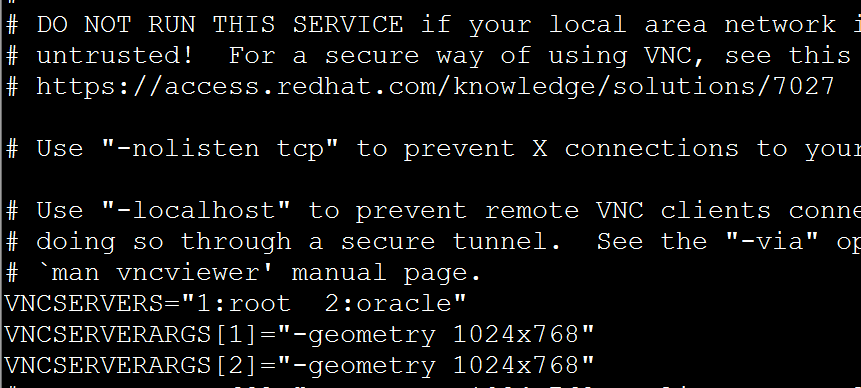
vi /etc/sysconfig/vncservers
VNCSERVERS="1:root 2:oracle"
VNCSERVERARGS[1]="-geometry 1024x768"
VNCSERVERARGS[2]="-geometry 1024x768"
将root用户下的路径复制到oracle用户的home路径下,并修改路径所属用户及组(root下执行):
cp -r /root/.vnc ~oracle/.vnc
chown oracle ~oracle/.vnc/
chown oracle.oinstall -R ~oracle/.vnc/
chown oracle ~oracle/.vnc/
chown oracle.oinstall -R ~oracle/.vnc/
# su - oracle #切换到之前创建好的oracle用户去创建vnc登陆密码
$ vncpasswd #输入两次密码即可
5.启动与关闭vnc
service vncserver restart/start/stop #启动与关闭vnc
6.客户端连接测试
使用的客户端软件是:vnc viewer
(1)输入服务器的外网IP:1
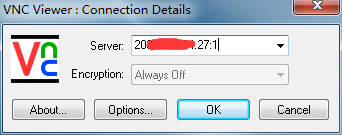
如用oracle用户登陆,ip后面为“:2",如下:
192.168.0.200:2
(2)输入vncpasswd设置的登录密码
(3)连接成功后的界面
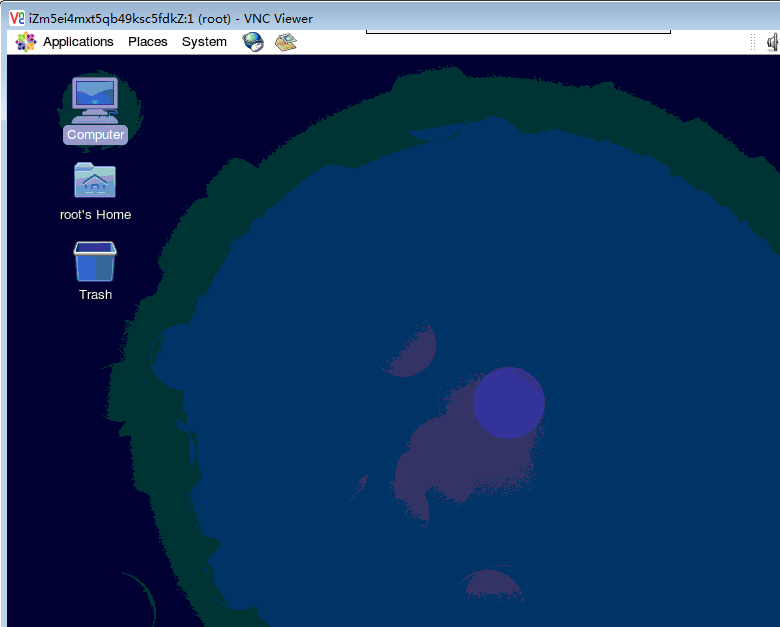
参考文章:
http://bbs.qcloud.com/thread-3331-1-1.html
http://blog.sina.com.cn/s/blog_4a0a14170100f5lo.html







